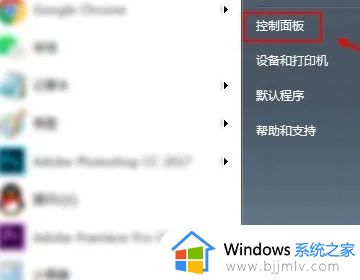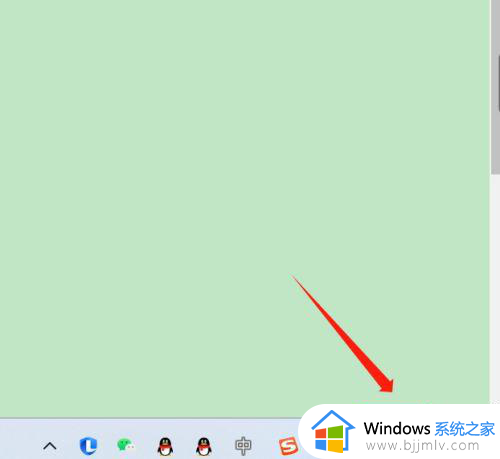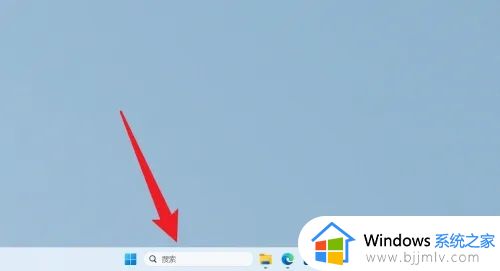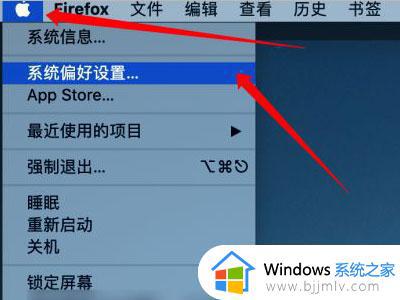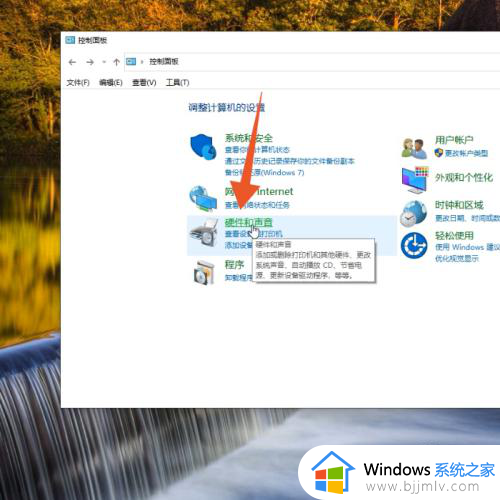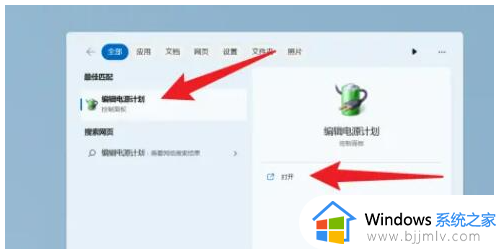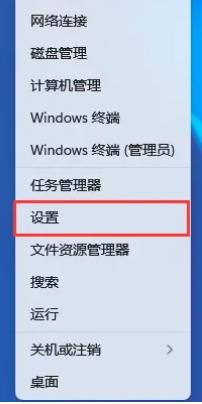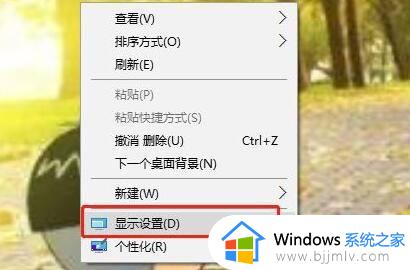笔记本电脑关闭屏幕不休眠设置方法 如何设置笔记本电脑屏幕不休眠
更新时间:2024-03-29 09:32:24作者:runxin
在运行笔记本电脑的过程中,相信很多用户都会遇到屏幕突然进入黑屏的情况,这就是默认设置的休眠状态,当然有小伙伴也会因为笔记本电脑屏幕进入休眠后很是影响体验,因此就在咨询小编如何设置笔记本电脑屏幕不休眠呢?下面小编就给大家介绍的笔记本电脑关闭屏幕不休眠设置方法。
具体方法如下:
1、笔记本电脑中,右击桌面任意空白位置,点击“个性化”。
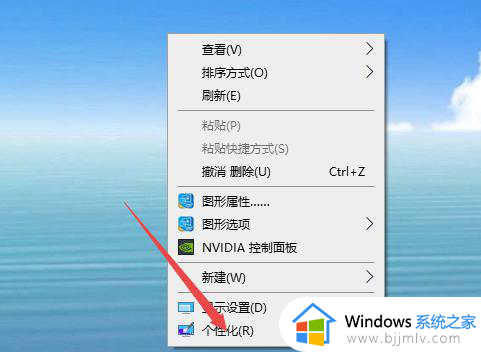
2、点击左侧“锁屏界面”。
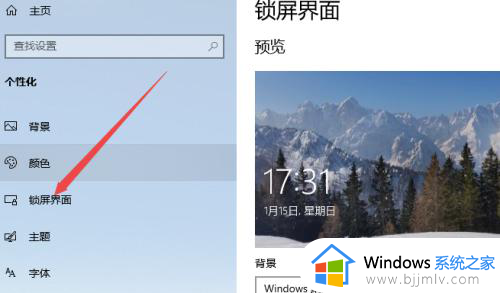
3、点击“屏幕超时设置”。
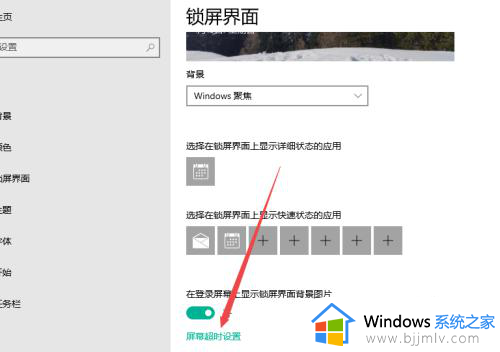
4、在屏幕设置中,将两个选项都设置为“永不”关闭屏幕即可。
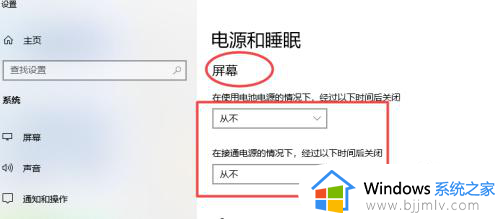
综上所述就是小编教大家的有关笔记本电脑关闭屏幕不休眠设置方法了,还有不懂得用户就可以根据小编的方法来操作吧,希望本文能够对大家有所帮助。